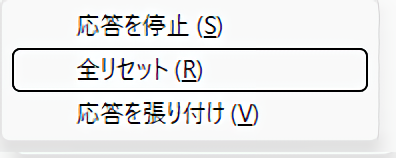最終更新日 2025-02-10
利用の手引
「初期設定」をまだしていなければ設定
初期設定は、初期設定 に記載されています。
質問内容を秀丸でまずは入力し、文字列を選択

マクロを実行 (HmGoogleGemini.mac)
マクロを実行すると、自動的にレンダリング枠が開き、AIの返答が開始します。

動作しないと思ったら?
一度Windowsをログアウトして、再ログインしてみてください。
特にHmGoogleGeminiのマクロ設置フォルダを移動やコピーさせた場合(いわゆるマクロの引っ越し)には一端動作しなくなります、
一度Windowsからログアウトした方が早いです。
マクロは「なんらかのキー」割り当てをするのがお勧め
会話AIは非常に頻繁に利用することが予想されますので、
マクロをメニューから実行するのではなく、CTRL+@など、なんらかのキー割り当てをするのを推奨します。
質問したあと5秒以上回答に進捗がない場合
OpenAIのサービスが滞っている可能性が高いです。
これはたまに発生します。
「回答を停止」を押していったん止めます
改めて質問を選択し、マクロを実行してください。

何かエラーが出た
エラーが出る・動作しなくなった を確認してください。回答が文章の途中で切れていると思ったら「続き」とか「続けて」などと送信
Google Geminiと使い方は同じです。
回答が文章の途中で切れていると思ったら、「続き」とか「続けて」と送信してください。
プロセスが残っている
「HmGoogleGemini.mac」マクロを実行し「全リセット」をして、
「さらに秀丸エディタをすべて閉じ」れば、
全ての裏プロセスが終了します。